 2024-01-28 15:26:44
2024-01-28 15:26:44

在数字化时代,PDF文件成为了我们工作和学习中不可或缺的一部分。然而,有时候我们在整理PDF文件时会遇到一个棘手的问题:如何调整PDF图片的顺序呢?这似乎成为了让人头痛的难题。别担心,今天我要分享的技巧可帮助你轻松解决这个问题!无论是整理报告、制作PPT还是编辑合同,掌握如何调整PDF图片顺序将极大地提升你的工作效率。那么,让我们一起来看看吧!
调整PDF图片顺序
使用福昕PDF阅读器,您可以轻松地调整PDF图片的顺序。首先,打开您想要调整图片顺序的PDF文件。然后,点击工具栏上的“编辑”选项。在下拉菜单中,选择“页面”选项。接下来,您会看到一个页面缩略图的侧边栏。通过拖动和放置页面缩略图,您可以调整图片的顺序。只需点击并拖动页面缩略图到您想要的位置即可。完成调整后,点击“保存”按钮即可保存您的修改。这个工具提供了简单直观的操作界面,使您能够轻松地调整PDF图片的顺序。
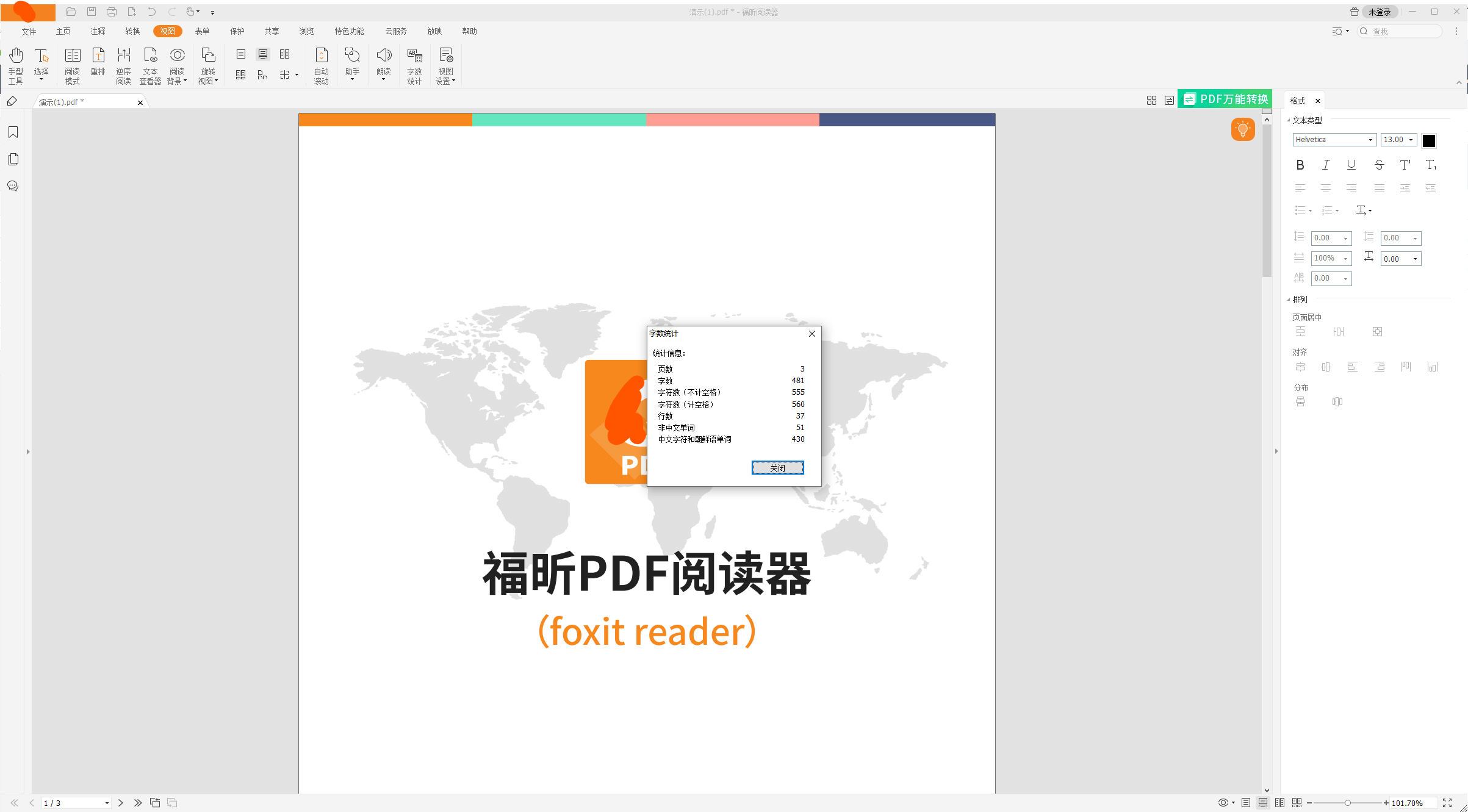
怎么调整PDF图片顺序? 具体步骤!
在福昕PDF阅读器中,调整PDF图片顺序的具体步骤如下:
1. 打开这个工具,点击菜单栏中的“编辑”选项。
2. 在弹出的编辑菜单中,选择“页面”选项。
3. 在页面选项中,可以看到“移动页面”、“删除页面”等选项,选择“移动页面”。
4. 在移动页面的界面中,可以看到当前PDF文档的所有页面缩略图。
5. 选择需要调整顺序的图片,点击鼠标左键并拖动到目标位置。
6. 释放鼠标左键后,图片将会被移动到新的位置,从而调整了图片的顺序。
7. 完成调整后,点击“确定”按钮保存修改。
通过以上步骤,您可以轻松地在这个工具中调整PDF图片的顺序。
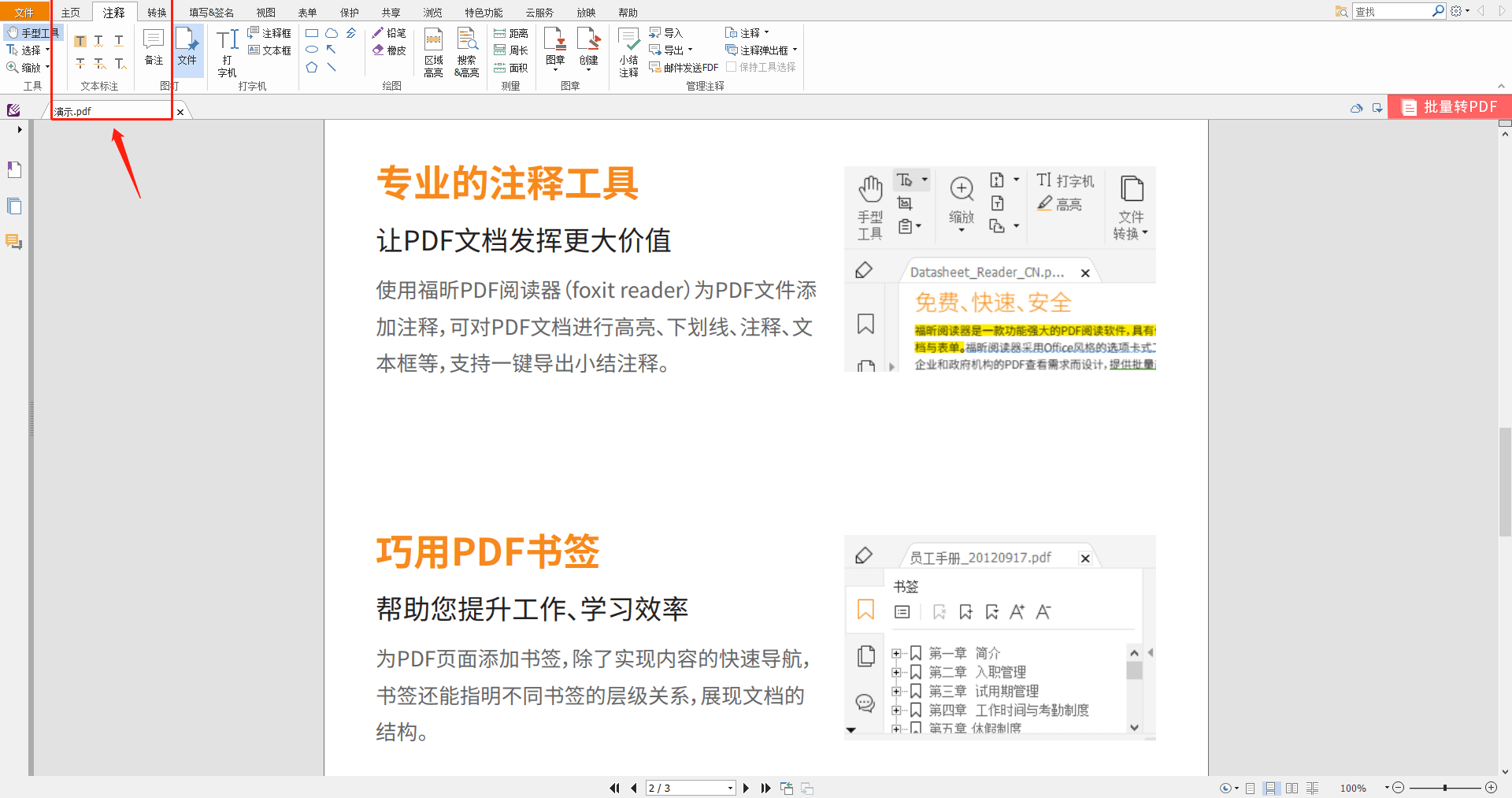
这个工具提供了简便的方法来实现这一功能。首先,打开需要调整顺序的PDF文件,在工具栏上点击“编辑”按钮,然后选择“页面”选项。接下来,可以通过拖动页面来改变图片的位置顺序,也可以使用“上移”和“下移”按钮进行微调。此外,这个工具还支持批量调整图片顺序,只需选择多个页面并进行相同的操作即可。调整完毕后,记得保存修改后的PDF文件。总而言之,这个工具提供了方便易用的功能来满足我们调整PDF图片顺序的需求。

 免费下载
免费下载

